الإعلانات
لا يمكنني التأكيد على هذا بما فيه الكفاية: كل واحد يجب عمل نسخة احتياطية من ملفاتهم. كل واحد. الأمر ليس بهذه الصعوبة ، ولن يكلفك أي شيء - بفضل برنامج اليوم ، صانع النسخ الاحتياطي. يقوم BackUp Maker بإنشاء أرشيفات ZIP للملفات المحددة ، ويمكنها القيام بذلك على فترات منتظمة. سأرشدك إلى خطوات إنشاء نسخة احتياطية واستعادتها في الإصدار القياسي المجاني ، مع تعطيل "وضع الخبراء".
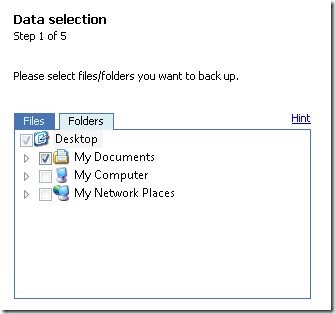
أولاً ، يجب عليك تحديد الملفات و / أو المجلدات المراد أرشفتها. يمكنك تحديد ملفات أو مجلدات فردية. إذا كنت مثلي ، فأنت تحتفظ بكل شيء في مجلد My Documents ، لذا فهذا مكان جيد للبدء. انقر فوق "التالي" عند الانتهاء من التحديد.
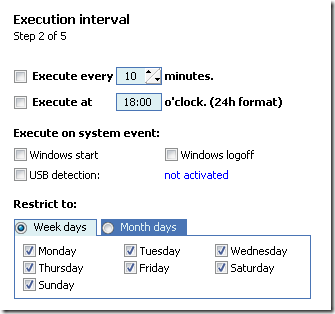
بعد ذلك ، ستحتاج إلى تعيين الفاصل الزمني للتنفيذ. يمكنك تحديد فترات زمنية محددة ، أو ساعة محددة من اليوم أو حدث نظام (مثل تسجيل الخروج من Windows) ، بالإضافة إلى قصر عملية النسخ الاحتياطي على أيام معينة من الأسبوع أو الشهر. ثم ، انقر فوق التالي.
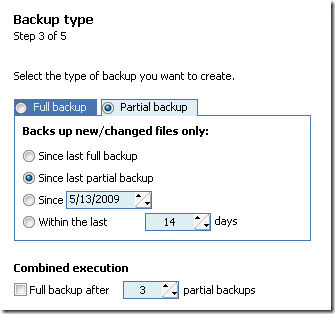
الآن ، نأتي إلى نوع النسخ الاحتياطي. يجب أن يكون النسخ الاحتياطي الأول نسخة احتياطية كاملة. ومع ذلك ، يمكن أن تكون النسخ الاحتياطية اللاحقة نسخًا احتياطيًا جزئيًا ، والتي ستؤدي فقط إلى أرشفة الملفات التي تم تغييرها منذ نسخة احتياطية سابقة.

بعد ذلك ، حدد دليلًا ، أو قرص CD / DVD أو خادم FTP لحفظ ملفاتك عليه. سيظهر الأرشيف الخاص بك كملف ZIP واحد في الموقع المحدد. في هذا المثال ، أقوم بعمل نسخة احتياطية من ملفاتي على SkyDrive عبر غلادينيت تعيين الخدمة عبر الإنترنت كمحرك شبكة مع Gladinet (Windows) قراءة المزيد .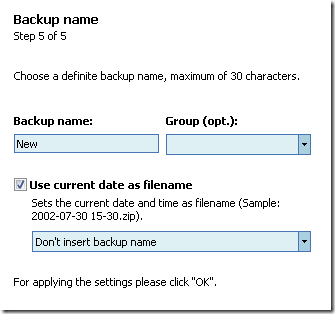 إليك المكان الذي تحدد فيه اسمًا اختياريًا لأرشيفك. يمكنك تعيين اسم مجموعة لها أيضًا. إذا كنت تقوم بعمل نسخ احتياطية بشكل متكرر ، أقترح بشدة استخدام التاريخ الحالي كجزء من اسم الملف. بعد هذه النقطة ، سيقوم BackUp Maker بإنشاء أرشيف ZIP.
إليك المكان الذي تحدد فيه اسمًا اختياريًا لأرشيفك. يمكنك تعيين اسم مجموعة لها أيضًا. إذا كنت تقوم بعمل نسخ احتياطية بشكل متكرر ، أقترح بشدة استخدام التاريخ الحالي كجزء من اسم الملف. بعد هذه النقطة ، سيقوم BackUp Maker بإنشاء أرشيف ZIP.
استعادة النسخ الاحتياطية
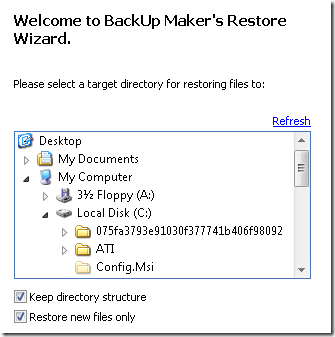
إن استعادة الملفات المؤرشفة إلى مواقعها الأصلية أمر سهل مثل النقر على "استعادة" في BackUp Maker. ستحتفظ محتويات أرشيف ZIP ببنية الدليل المؤدية إلى موقع ملفاتك (على سبيل المثال: C: \ Documents and Settings \ Tim \ My Documents \). لذا إذا حددت المربع بجوار "الاحتفاظ بهيكل الدليل" وتريد استبدال الملفات في مكانها الأصلي ، يجب عليك تحديد جذر محرك الأقراص (عادةً C: \) الذي أتوا منه. وإلا ، إذا أسقطت الأرشيف في مكان آخر ، فسيتعين عليك البحث في العديد من مستويات المجلدات للوصول إلى ملفاتك.
صانع النسخ الاحتياطي يقدم طريقة سريعة وبسيطة لعمل نسخ احتياطية آلية من أي حجم ؛ وأنا أوصي به بشدة. ومع ذلك ، لا تتردد في منح أداة النسخ الاحتياطي المفضلة بعض الحب في التعليقات.
ولدت وترعرعت في لويزفيل ، كنتاكي: أب لطفلين وزوج ومهوس. أنا أيضًا أخضر تمامًا. MakeUseOf هي غزوتي الأولى في الكتابة المهنية.


